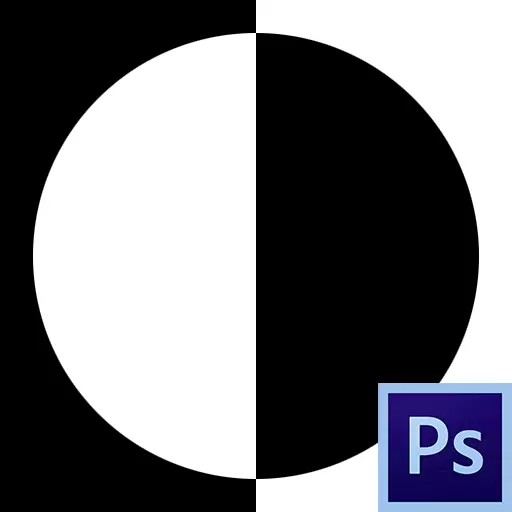
Niqob fotoshop-dagi engversal vositalardan biridir. Ular tasvirlarni buzmaslik, ob'ektlarni ajratish, uzluksiz o'tishlarni yaratish va tasvirning ayrim qismlariga turli xil effektlarni ishlatishga tegishli.
Niqob qatlami
Niqobni faqat oq, qora va kul rang ishlashingiz mumkin bo'lgan ko'rinmas qatlam sifatida tasvirlanishi mumkin, endi siz oq, qora va kul rangda bo'lishingiz mumkin.
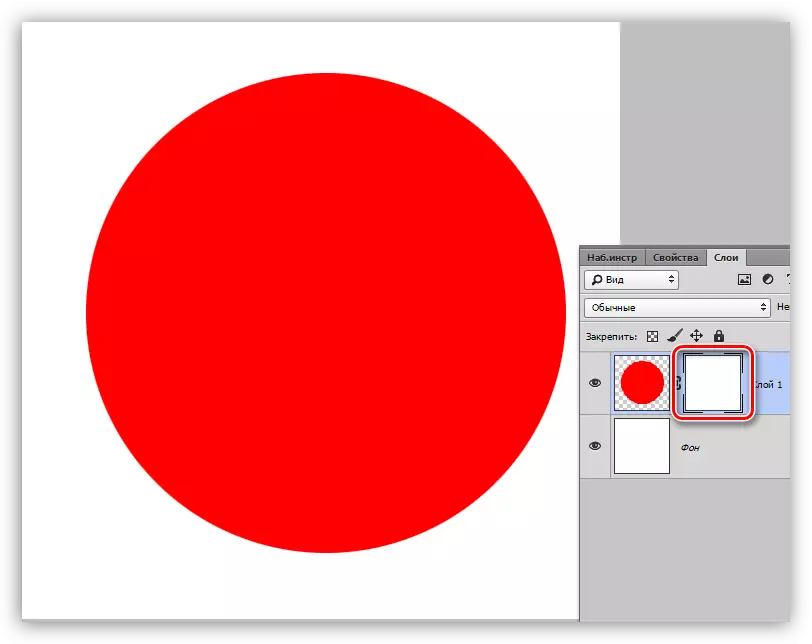
Aslida, hamma narsa oddiy: qora niqob qo'lda qo'llaniladigan qatlamda joylashgan va oq rang ochilgan. Biz ushbu xususiyatlardan ishimizda foydalanamiz.
Agar siz qora cho'tka olsangiz va oq niqobga bir oz uchastkani bo'yashsangiz, u tashqi ko'rinishdan yo'qoladi.
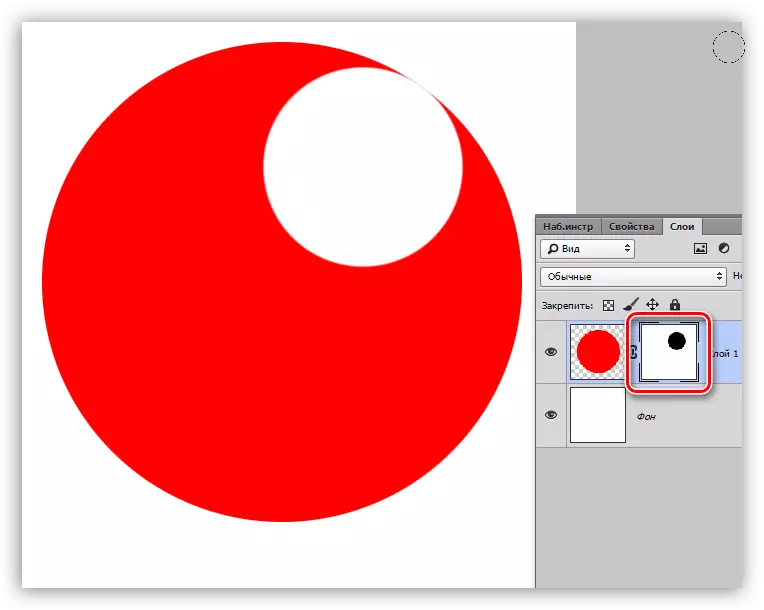
Agar siz qora niqobga oq cho'tkaga bo'yalgan bo'lsangiz, unda bu hudud namoyon bo'ladi.
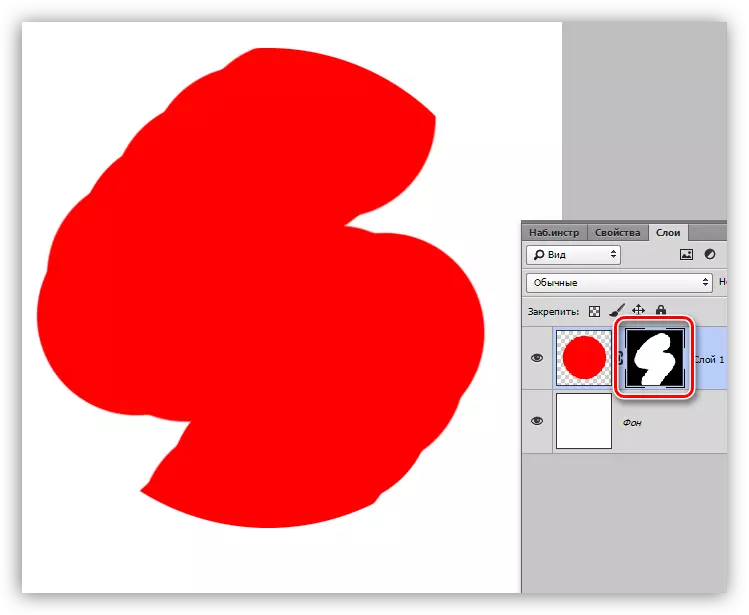
Biz niqoblar printsiplari bilan shug'ullanamiz, endi ishlashga qaytamiz.
Niqob yaratish
Oq niqob, qatlamlarning palitrasining pastki qismidagi tegishli belgisini bosing.
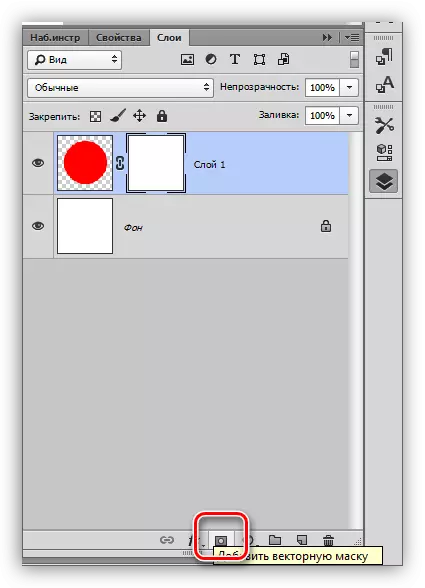
Qora niqob, xuddi shu belgini alt chimch bilan bosish orqali yaratilgan.
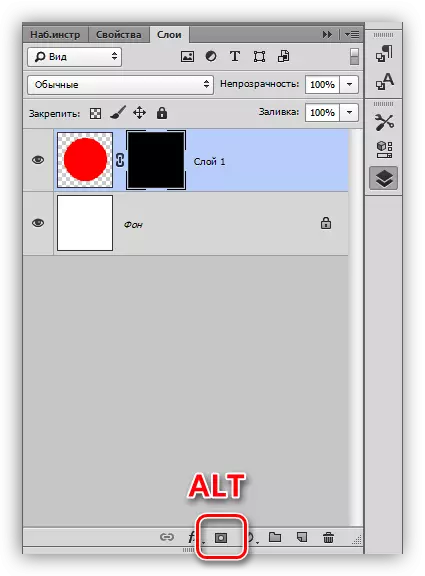
Niqoblar
Niqob asosiy qatlam, ya'ni niqob ustidagi barcha narsalardagi barcha vositalar kabi suv ostida. Masalan, "to'ldirish" vositasi.
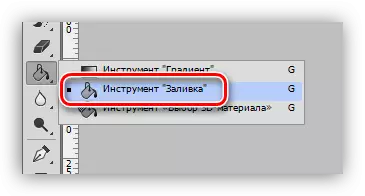
Qora niqobga ega,
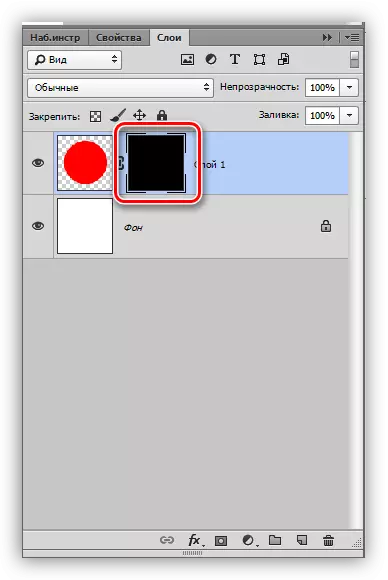
Biz uni oq quyishimiz mumkin.
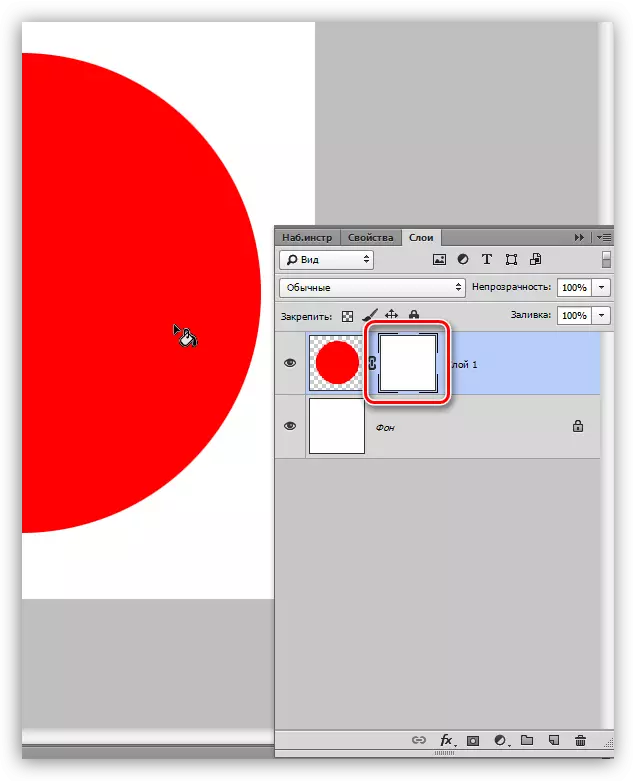
Niqoblarni to'ldirish uchun, issiq tugmachalar alt + del va Ctrl + Del ham ishlatiladi. Birinchi kombinatsiya niqobni asosiy rang va ikkinchisining orqa fonida toshbo'ron qiladi.
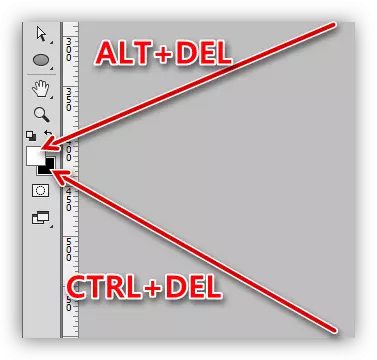
Tanlangan niqob maydonini to'ldiring
Niqobda bo'lish, siz biron bir shaklni tanlashingiz va uni quyishingiz mumkin. Siz har qanday vositalar (tekislash, hal qiluvchi va boshqalar) dan foydalanishingiz mumkin.
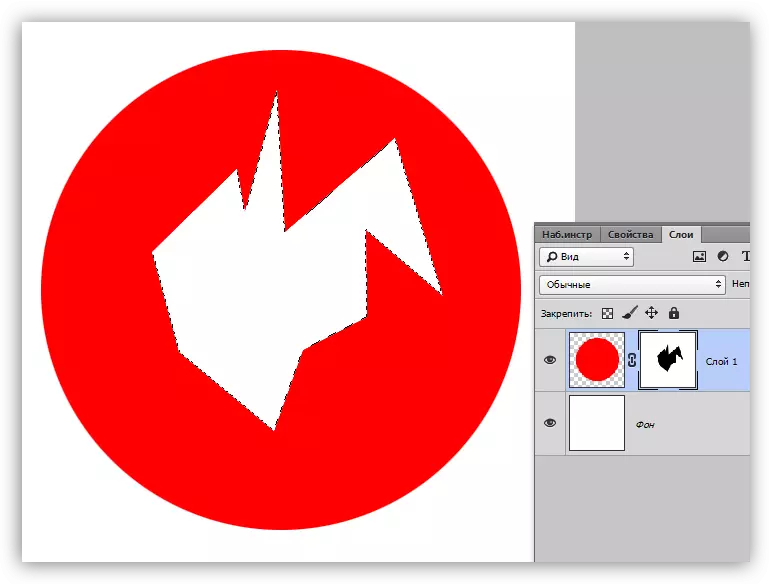
Niqoblarni nusxalash
Niqobni nusxalash quyidagicha:
- Ctrl-ni bosing va tanlangan joyga yuklab niqobni bosing.
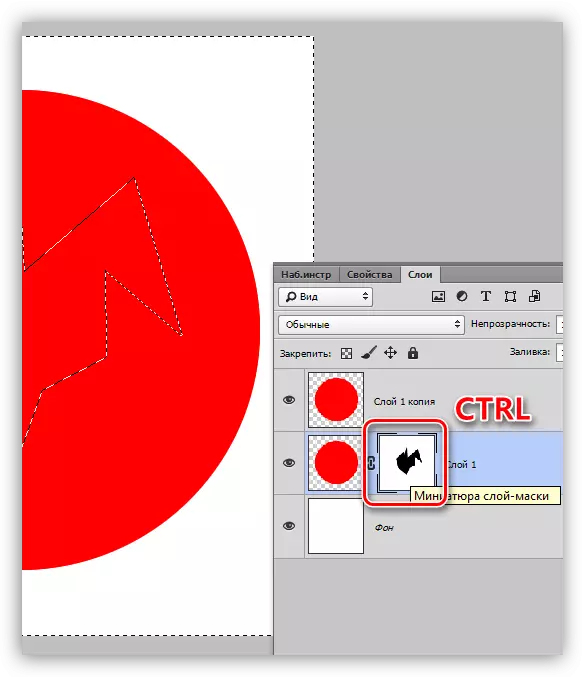
- Keyin siz nusxa ko'chirishni rejalashtiradigan qatlamga boring va niqob belgisini bosing.
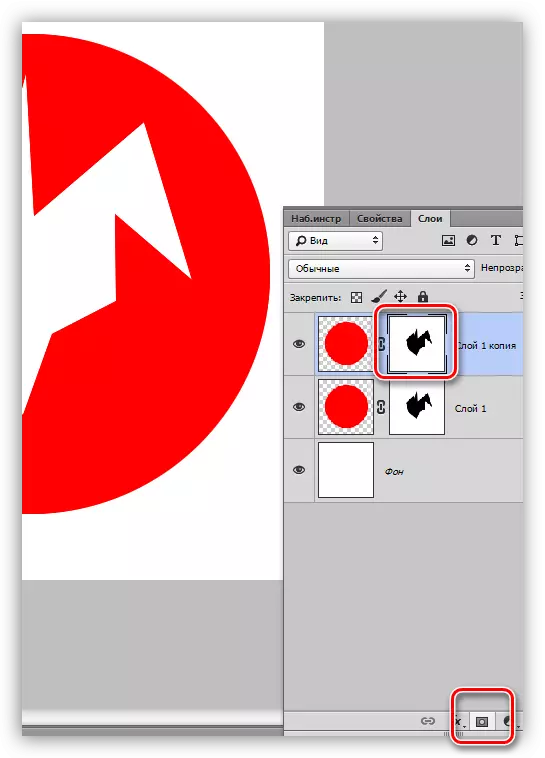
Aterert Masks
Inversiya niqobning ranglarini qarama-qarshi tomonga o'zgartiradi va Ctrl + i tugmalarini birlashtirib amalga oshiriladi.
Dars: Fotoshop-dagi Amaliy qo'llanma amaliy qo'llanma
Manba ranglari:
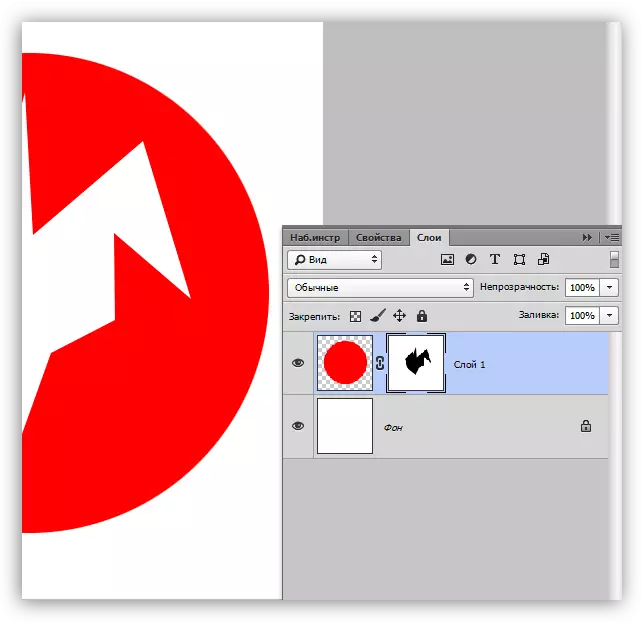
Tirik ranglar:
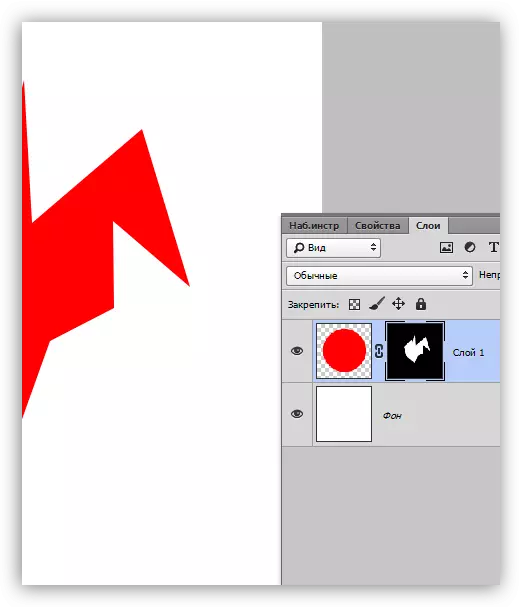
Niqobga niqob
Niqoblarda kul ranglar shaffoflik vositasi kabi ishlaydi. Qorong'i kulrang, niqob ostida bo'lgan narsa qanchalik shaffof bo'ladi. Kulishning 50 foizi ellik foizi shaffoflikni beradi.
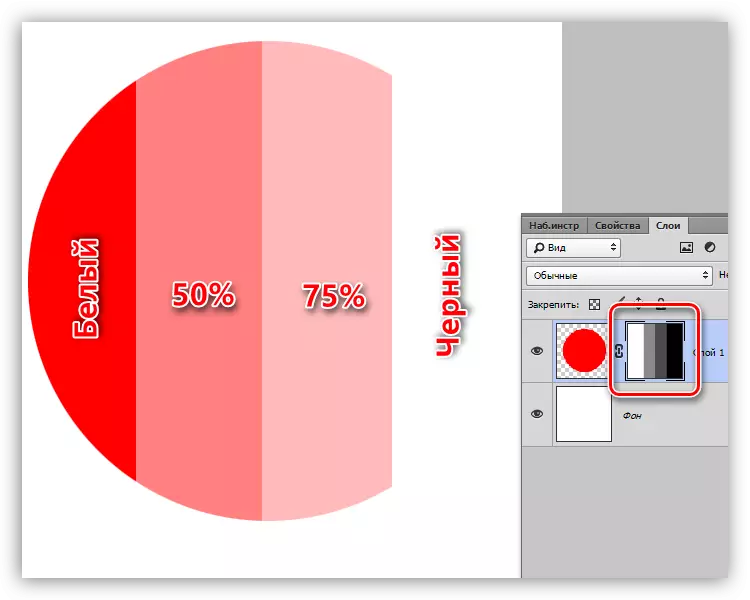
Niqobga gradyan
Gradientni to'ldirish yordamida niqoblar ranglar va rasmlar o'rtasidagi silliq o'tishlarni yaratadi.
- Gradient vositasini tanlang.

- Panelning yuqori qismida gradientni "qora, oq" yoki "asosiydan fongacha" ni tanlang.
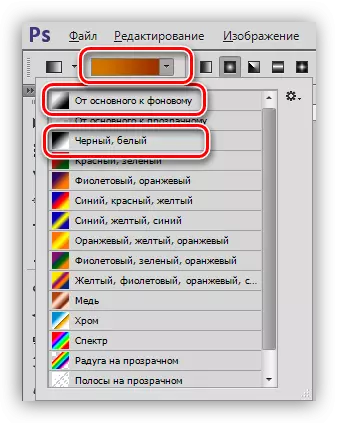
- Biz niqobga gradientni cho'zamiz va natijani zavqlantiramiz.
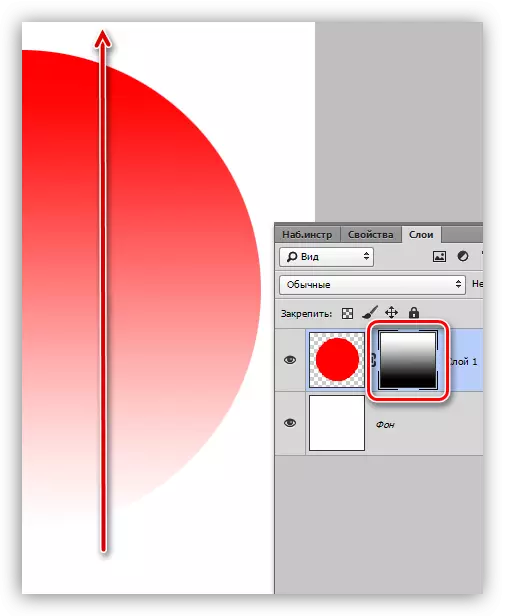
Niqobni o'chirish va o'chirish
O'chirish, ya'ni niqobning yashirilishi smenali almashtirilgan tugmachali tugmachasini bosish orqali amalga oshiriladi.
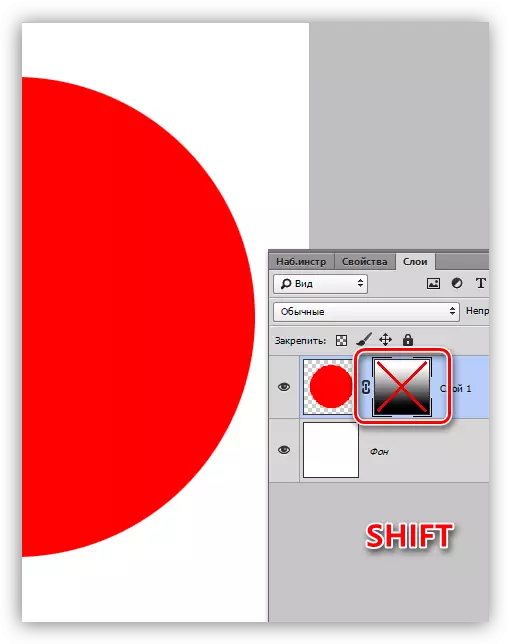
Niqobni o'chirish sichqoncha tugmachasini eskizdagi o'ng sichqoncha tugmachasini bosish va kontekst niqob kontekst menyusini tanlang.
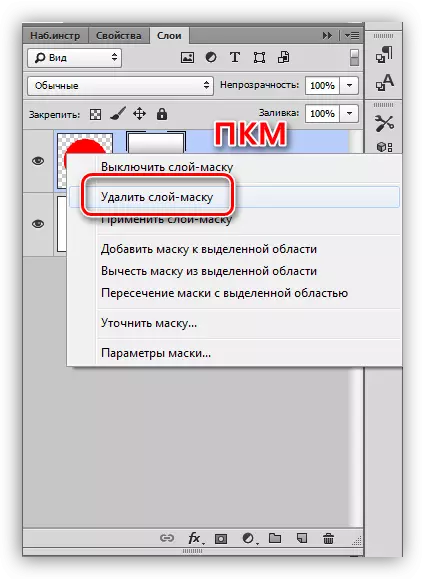
Bu sizning niqoblar haqida gapirishingiz mumkin. Ushbu maqoladagi amaliyot bo'lmaydi, chunki bizning saytimizda deyarli barcha darslar poppies bilan ishlashni o'z ichiga oladi. Photoshop-da niqobsiz, tasvirni qayta ishlash jarayoni hisobga olinmagan.
